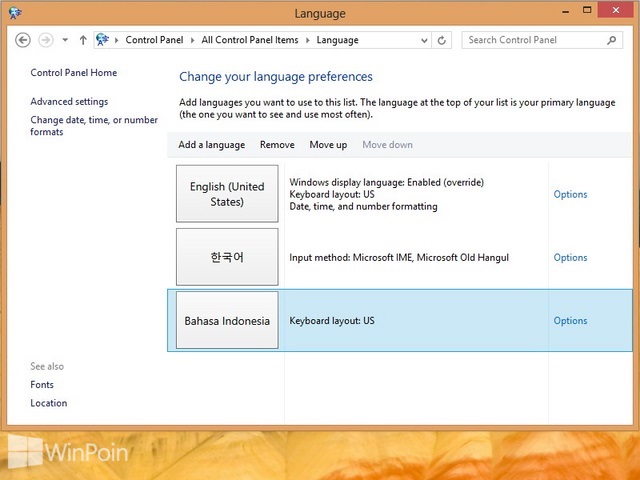Ketika kamu mengintall Windows 8, kamu dapat memilih bahasa apa yang kamu gunakan, diantaranya English, Bahasa Indonesia, Chinese (Simplified), French, German, atau Japanese (tergantung di negara mana kamu tinggal). Jika kamu membutuhkan beberapa format penulisan bahasa di Windows 8, maka kamu harus menambahkan Language Pack di Windows 8. Kali ini WinPoin akan memberikan tutorial Windows 8 cara untuk menambahkan dan menghapus language pack Windows 8.
Cara Menambahkan Language Pack di Windows 8
Gunakan salah satu dari tiga cara di bawah ini untuk membuka window Language.
Klik input indicator di Taskbar pada bagian notification icon dan pilih Language preferences.

Atau jika kamu tidak melihat input indicator, kamu bisa membuka Control Panel dan klik Language dengan mode view menjadi small.

Bisa juga kamu membuka Charm Bar, klik Settings dan pilih kategori General. Setelah itu kari pengaturan Language dan klik Language preference.
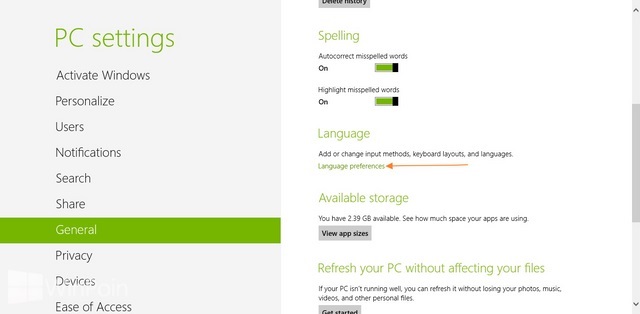
Kemudian akan terbuka window Language, klik tombol Add a language untuk menambahkan bahasa, pilih bahasa yang kamu inginkan dan klik Add.



Bisa kamu lihat di window Language beberapa bahasa yang telah kamu tambahkan.
Cara Menghapus Language Pack di Windows 8
Pertama-tama buka window Language dari Control Panel. Setelah itu pilih bahasa yang ingin kamu hapus dan klik tombol Remove dibagian atas.
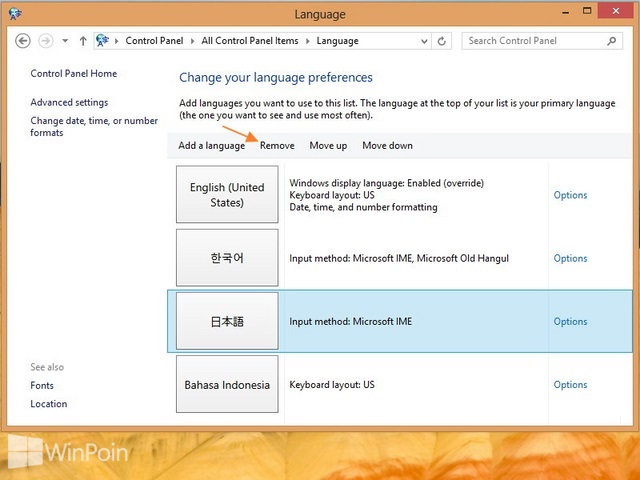
Sekarang bahasa yang tidak ingin kamu gunakan akan hilang.